De computer is een onmisbaar hulpmiddel in ons dagelijks werk en leven. Het is zeer veelzijdig en almachtig. Vanwege de rijke functies verhoogt het echter ook de moeilijkheidsgraad van ons gebruik. Weet u bijvoorbeeld hoe u onze PDF-bestanden kunt samenvoegen? Soms zijn veel PDF-bestanden ongeorganiseerd en lijken ze erg lastig te zijn. Als ze worden samengevoegd, is het veel handiger. Vervolgens zal ik u laten zien hoe u onze PDF’s kunt samenvoegen. Documenten om uw werkefficiëntie te verbeteren en uw kostbare tijd te besparen.
Ik gebruik de SanPDF-tool omdat deze zeer eenvoudig en gemakkelijk te gebruiken is en erg klein, maar zeer veelzijdig en mijn productiviteit kan verbeteren. Vanwege de vele functies kan ik ze echter niet aan u voorstellen. U kunt aandacht besteden aan de officiële website van SanPDF en de tutorials over andere functies bekijken. Ik zal u nu laten kennismaken met het gebruik van de gecombineerde PDF-functie van de tool.
1. Begin nu onze producten te gebruiken en ga naar desanpdf.comstartpagina, klik op “Nu downloaden” om de te downloadenSanPDFbureaublad.
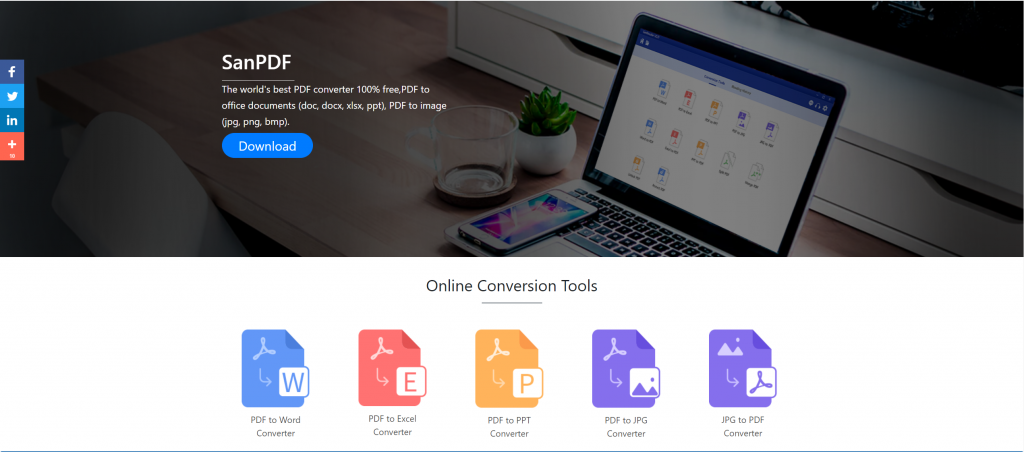
2.Zodra de download is voltooid, opent u het gedownloade bestand en begint u met het installeren vanSanPDFcliënt. U kunt het gewenste installatiepad kiezen of een startmenumap maken. Na het selecteren, klik op installeren om de installatie te starten. Zodra de installatie is voltooid, verschijnt er eenSanPDFpictogram op het bureaublad.
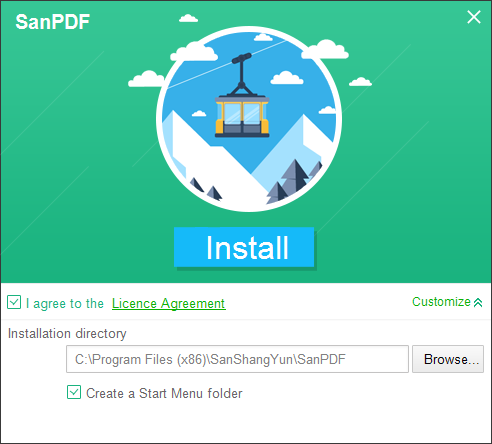
PS: Als je de eerste twee stappen hebt voltooid, gebruik dan onze schattige kleine hand om de muis te bewegen om onze klant te openen.
3. Open de Sanpdf-pc, voer deze interface in, we moeten de PDF-functie samenvoegen, dus we klikken nu op de functie “pdf Samenvoegen”.
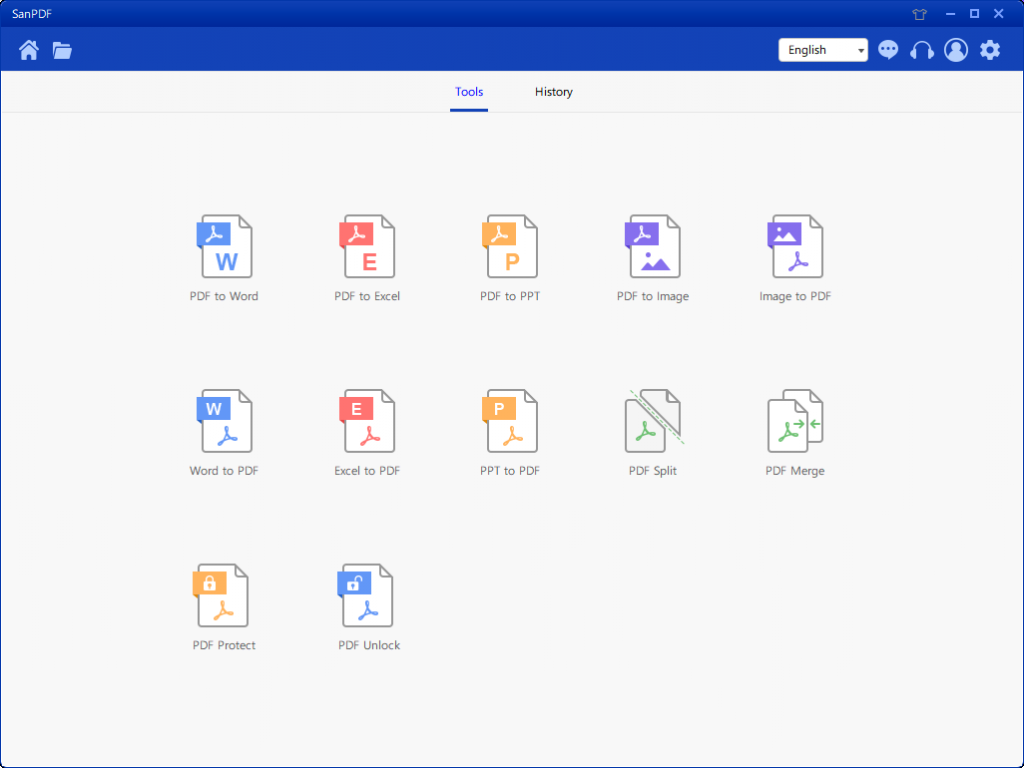
4.Na het openen van de functie PDF Merge-functie. Vervolgens kunnen we deze interface zien
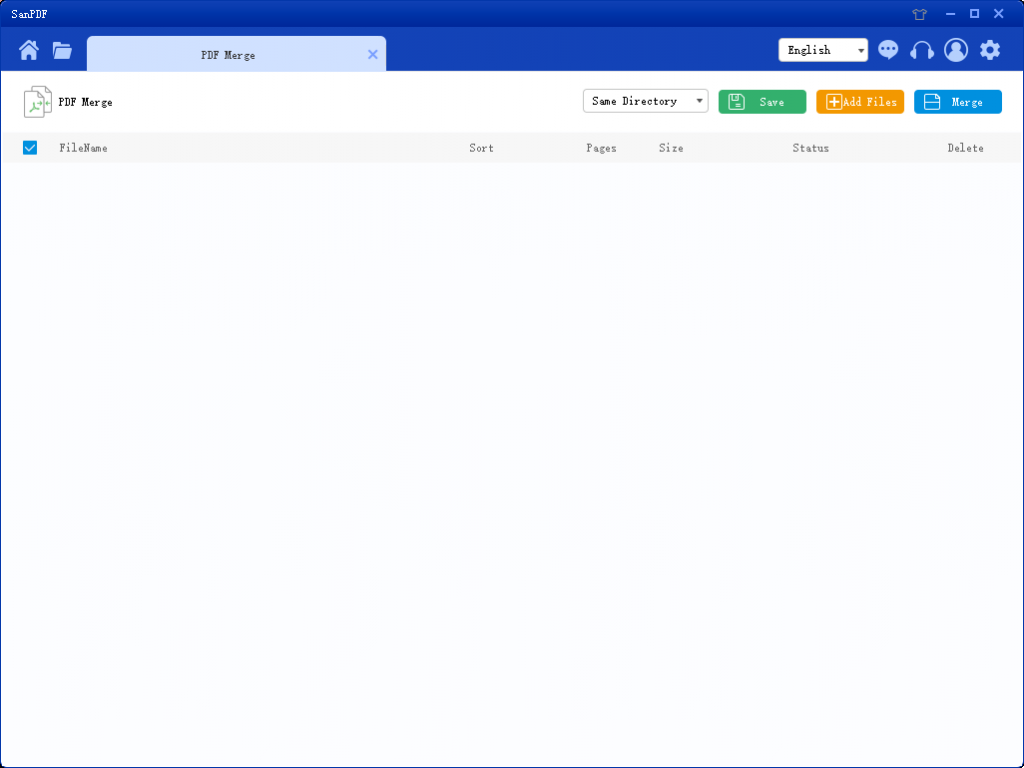
5.Er zijn drie verschillende kleurknoppen in de rechterbovenhoek, groen is Sava, u kunt kiezen in welke specifieke map u het bestand wilt opslaan. De gele is Bestanden toevoegen, een knop om bestanden toe te voegen. U kunt op deze knop klikken om de bestanden te selecteren die u wilt samenvoegen. Het blauw is om het samenvoegen te starten, klik erop, het programma begint bestanden voor u samen te voegen. Nu klikken we op Vliegen toevoegen om de interface voor bestandsselectie te openen. Selecteer het PDF-bestand dat u wilt samenvoegen.
6.Nadat u het bestand hebt geselecteerd, ziet u dat het geselecteerde bestand in de wachtrij is verschenen in afwachting van het samenvoegen. En in het vervolgkeuzemenu in de afbeelding kunt u kiezen waar u het gesplitste bestand wilt opslaan, u kunt Directory opslaan of Opslaan op bureaublad kiezen.
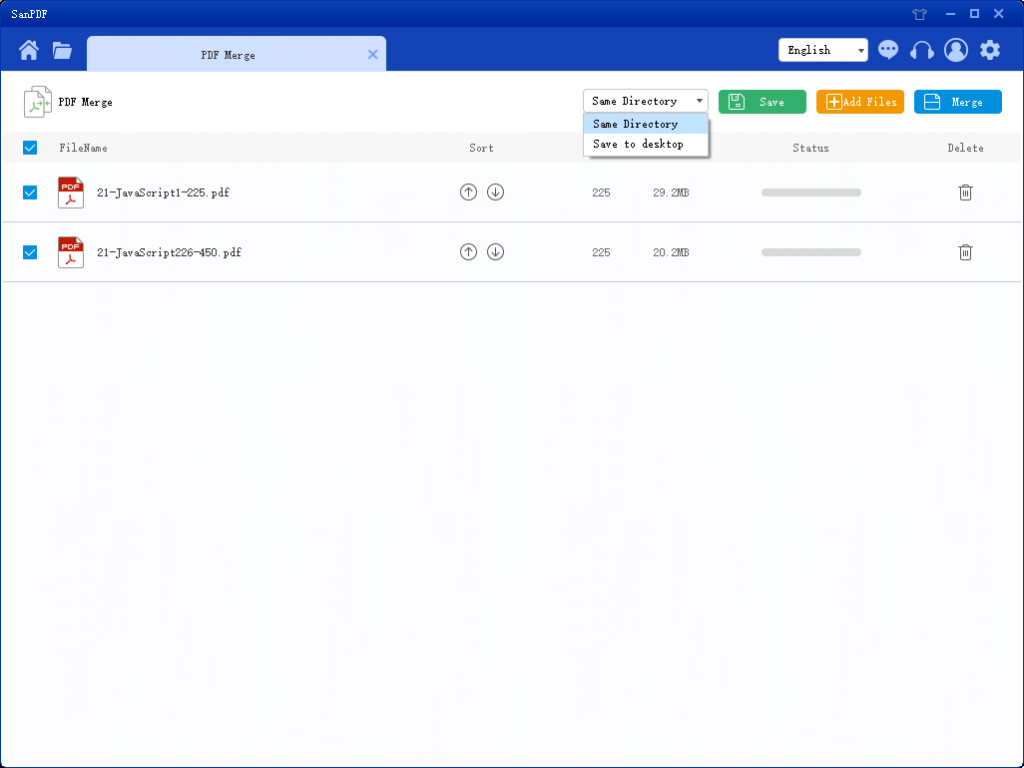
7.De opties in de afbeelding kunnen de bestanden sorteren en het aantal pagina’s in het bestand zien, zodat u het aantal door u gekozen bestandspagina’s kunt bekijken. U kunt ook sorteren op de pijl omhoog en omlaag om de gewenste samenvoegvolgorde te ordenen.
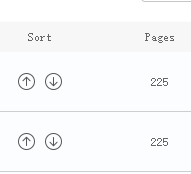
8.Zodra u uw opties hebt ingesteld, kunt u op de blauwe knop klikken om het samenvoegen te starten. Nadat het samenvoegen is voltooid, ziet u een bestand met de naam Samenvoegen op de opslaglocatie van uw keuze. Dit is het samengevoegde bestand.

Dit is de hele inhoud van het gebruik van de samenvoegfunctie die ik voor u heb geïntroduceerd. Heb je het geleerdSanPDFgereedschap is gratis. En sommige functies kunnen online op de webpagina worden gebruikt, wat de bezetting van computerbronnen sterk vermindert. Welkom iedereen te gebruiken. Dank je.